Ashampoo Burning Studio 23
Ashampoo Burning Studio 是由 Ashampoo 出品的专业刻录软件,我们可以用来刻录数据、视频、音频光盘,轻松复制 CD、DVD和蓝光光盘,将电影视频刻录成 DVD,喜欢的音乐刻录成 CD,还可以将任何类型的数据文件刻录到光盘中保存,同时还提供了创建光盘映像、创建备份光盘、设计制作光盘封面图等功能。
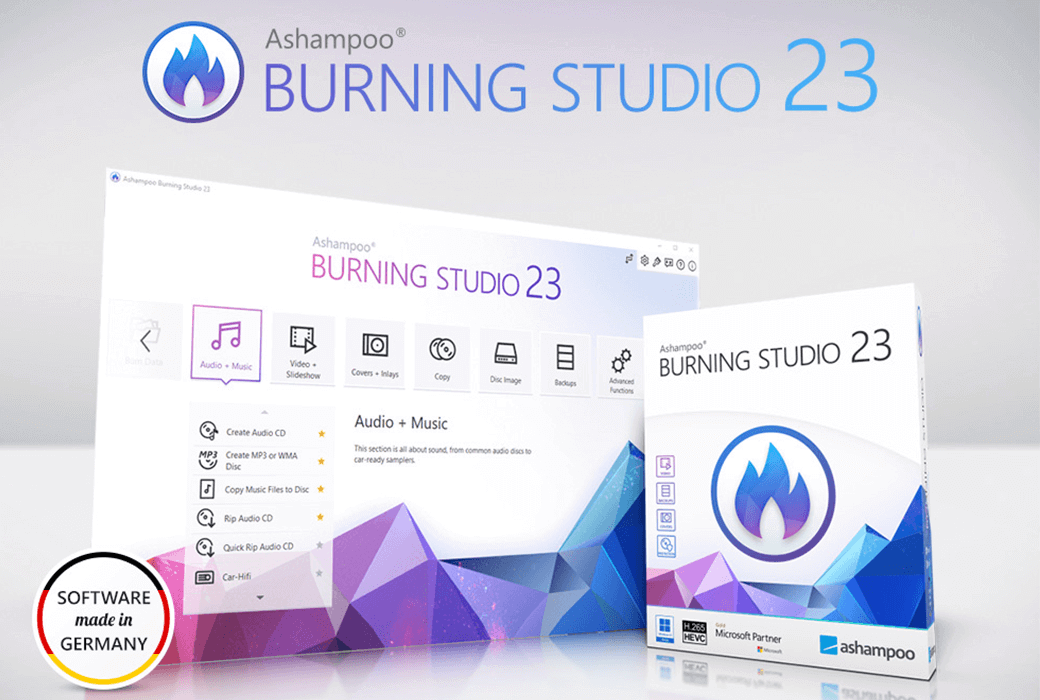
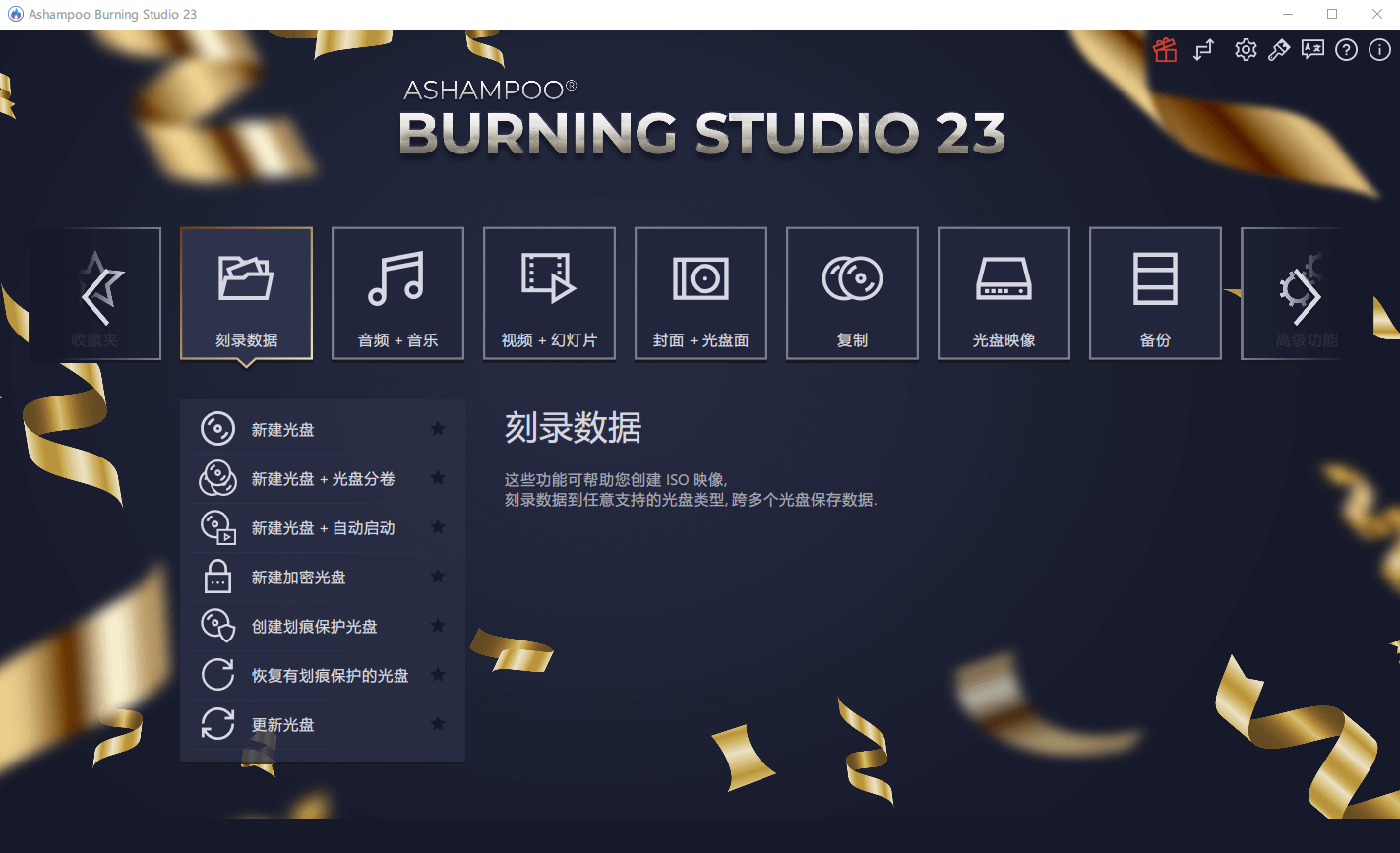
光盘刻录
数据光盘
刻录数据光盘,就是将光盘作为像 U盘、移动硬盘等一样的存储介质,将数据文件保存在光盘中;不过由于光盘介质的特殊性,无法像 U盘那样简单地将文件拖进去就可以复制数据文件,需要借助专业的刻录软件将数据刻录到光盘中。
Ashampoo Burning Studio 刻录数据光盘是非常简单的,只是选择相应的功能,然后将要刻录的数据内容拖放到软件界面中,
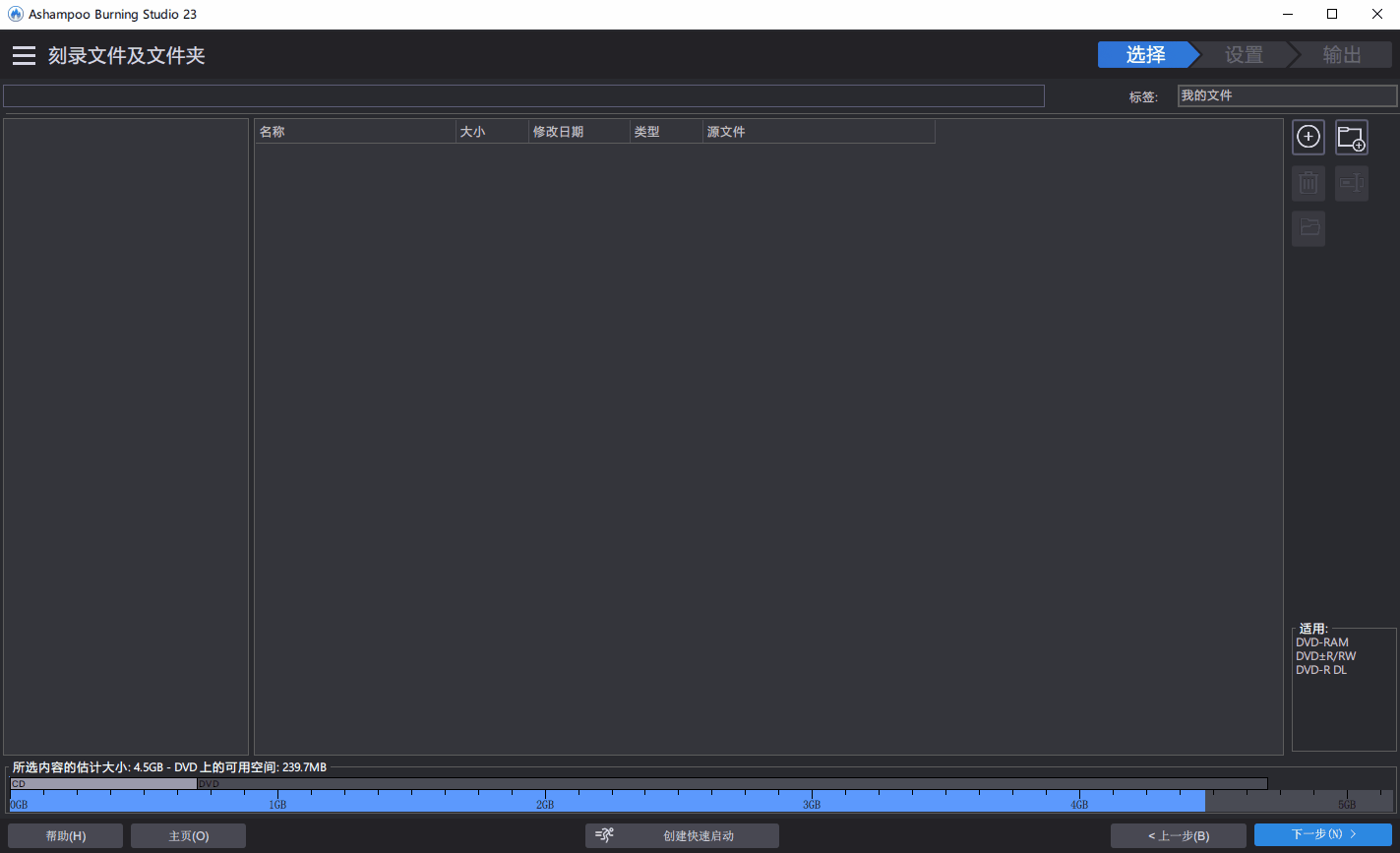
接下来软件会自动识别光驱中是否插入了可用的光盘,这一步还可以选择是否要创建光盘映像文件,写入的速度等,另外也有一些写入设置,比如刻录之前是否要模拟刻录以防刻录出错,刻录完成后是否要对比元数据验证正确等
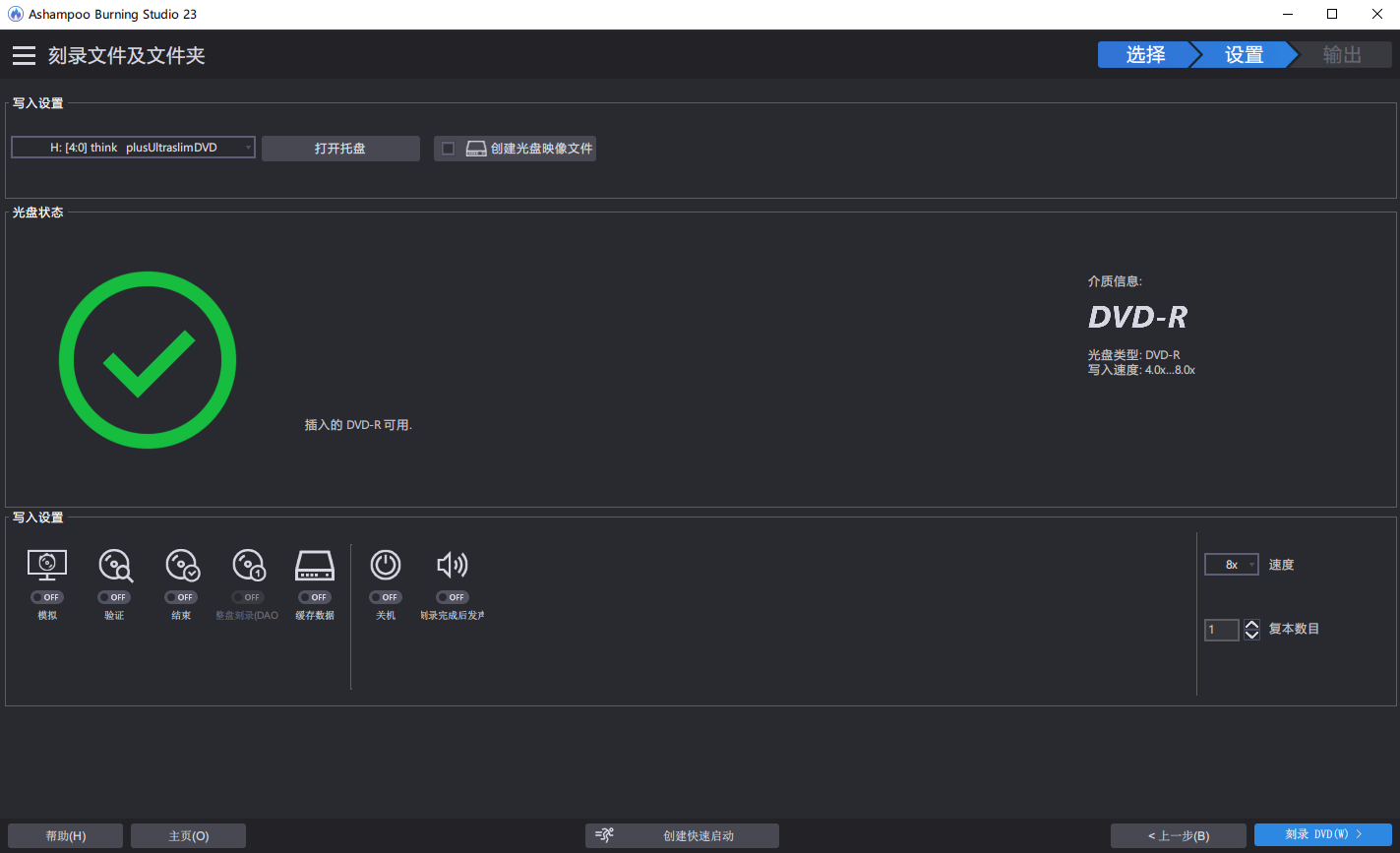
设置完毕后就可以开始刻录了,等十几分钟之后就刻录完成了。
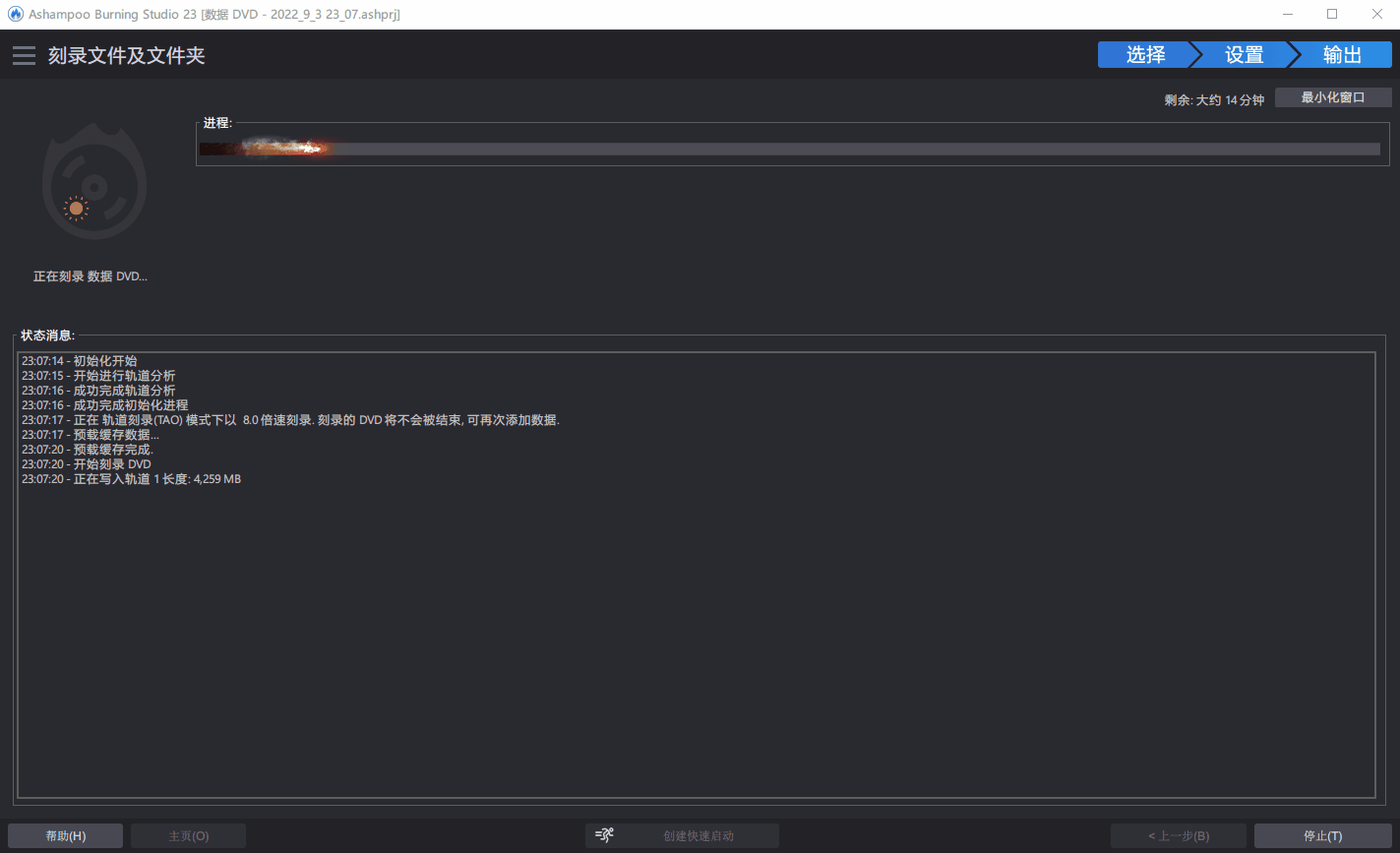
上面刻录的数据文件比较小,而且都是文件夹,但是如果你要刻录的数据是一个 16GB 的 Zip 压缩包,可用的刻录盘都是最大容量 4.7GB 的 DVD-R 光盘,那么这种情况下,我们就要用到 Ashampoo Burning Studio 提供的另一个功能 —— 光盘分卷了,就是你要刻录的数据超过了单个光盘的数据容量,则可以跨多种光盘自动刻录大量数据。

除了光盘分卷,Ashampoo Burning Studio 还可以刻录受密码保护的数据光盘,刻录交互式数据光盘和无菜单的自动播放光盘等,
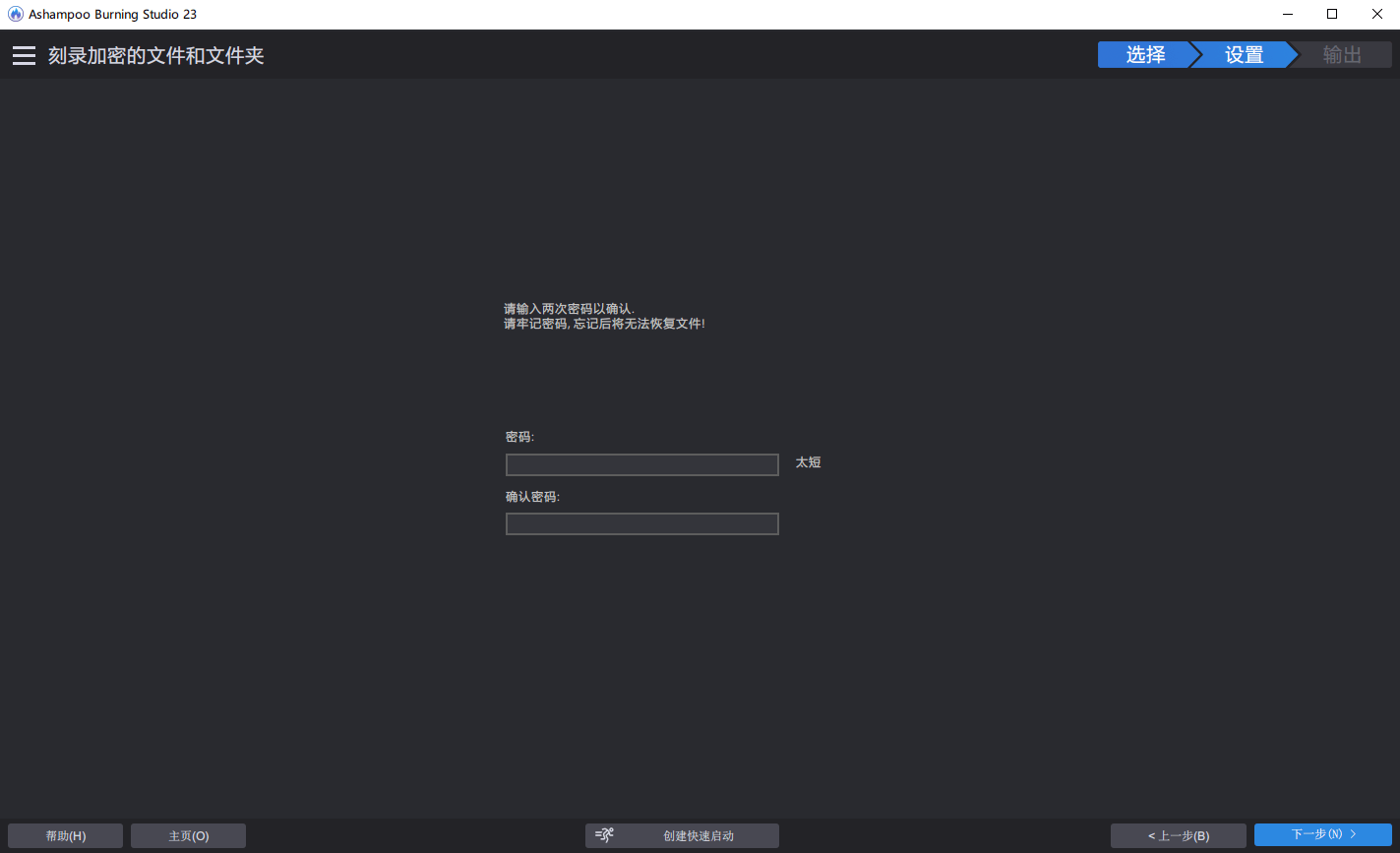
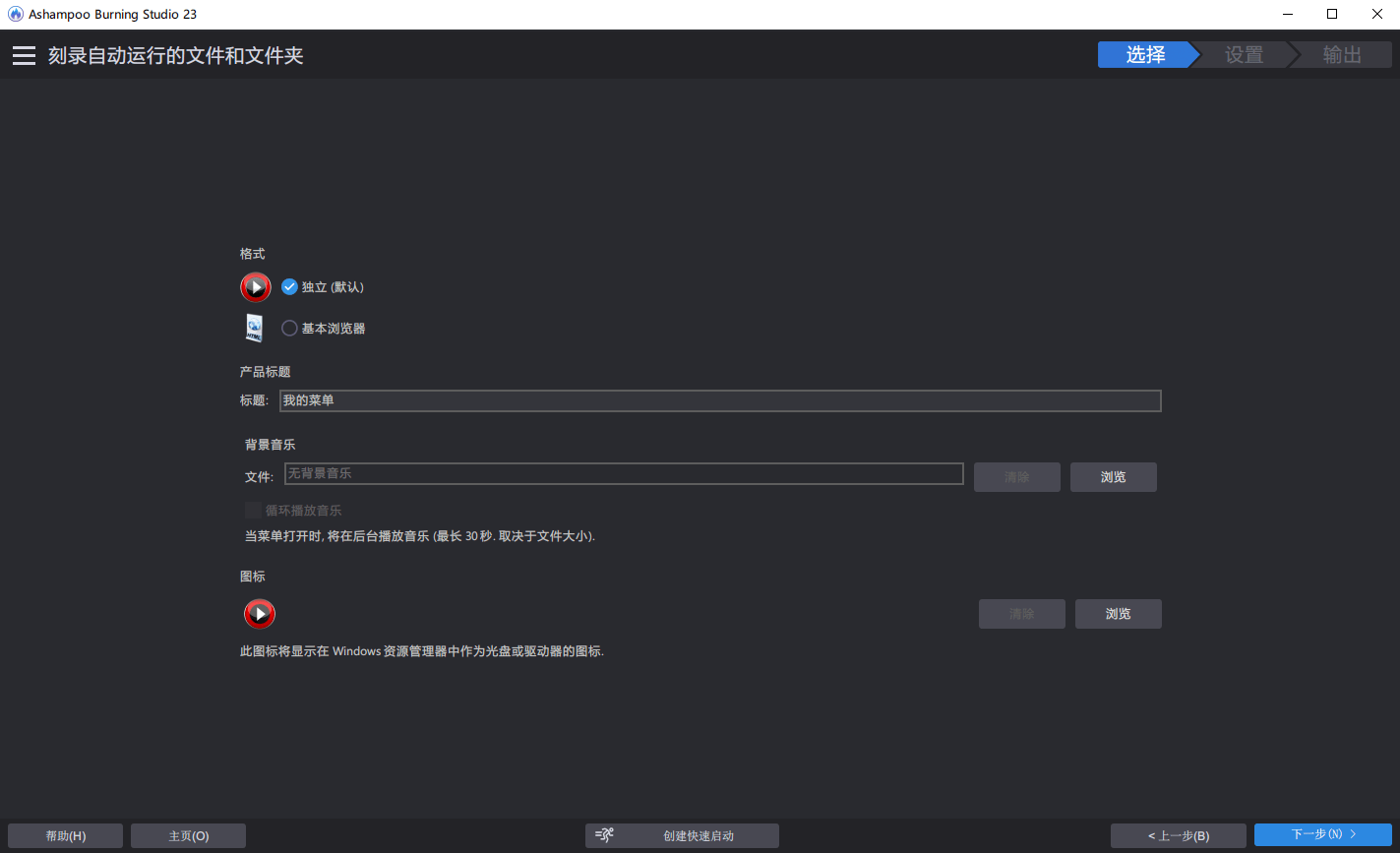
将数据刻录到光盘中保存,适用于比较重要且体积不大的数据文件,因为光盘的容量比较小,一张 CD 盘的容量一般在 700MB 左右,常见的 DVD 盘的容量一般也就 4.7GB,如果是体积比较大的数据,用这种常见的光盘刻录,就只能用上面说过的“光盘分卷”方法,用几张光盘保存一份数据,不过将来使用的时候就比较麻烦。
音乐光盘
CD 是常见的音乐光盘,除此之外还有 MP3 或者 WMA 光盘,Ashampoo Burning Studio 刻录音乐光盘的步骤跟上面刻录数据光盘的步骤是一样的,这里就不赘述了,
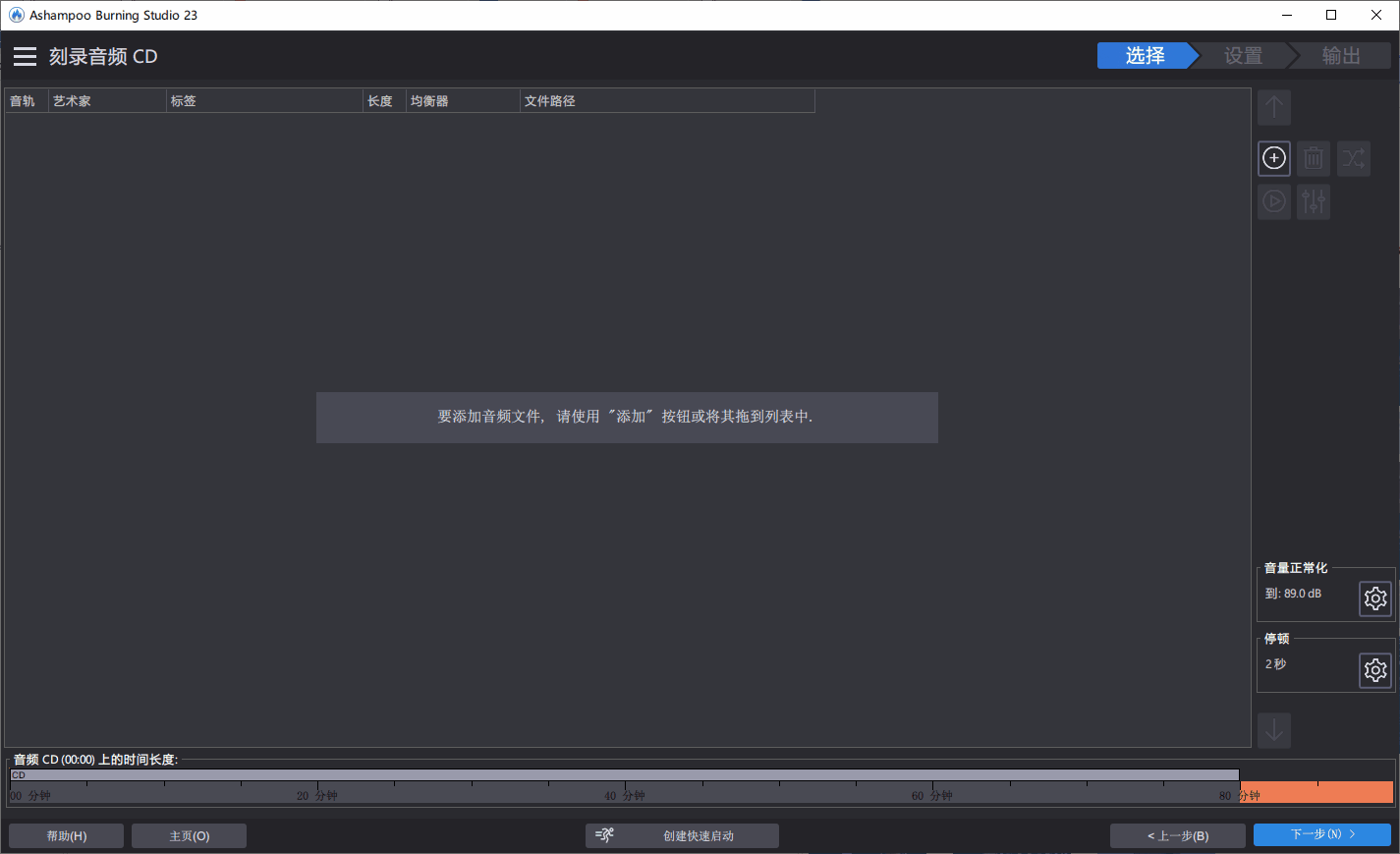
MP3 或 WMA 光盘,只是将要刻录的音频文件转档称为 .mp3 或者 .wma 格式,然后再进行刻录,由于 .mp3 和 .wma 格式的音频文件体积较小,所以 800MB 容量的 CD 光盘能够刻录更多的歌曲。
除此之外,Ashampoo Burning Studio 还能够抓取音频 CD,从 CD 中提取音频并将其转换成其他的音频文件格式;还支持翻录音频 CD,刻录有声读物光盘等,
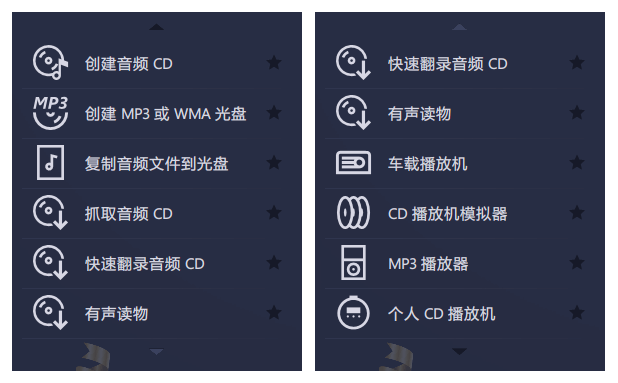
视频光盘
Ashampoo Burning Studio 还可以创建 DVD 视频光盘、蓝光视频光盘、VCD 以及超级 VCD,内置大量视频主题和片头、片尾模板,可以添加字幕文件,自定义图片图形等。
视频 DVD 刻录相较于 CD 和数据盘要复杂一些,在 Ashampoo Burning Studio 中创建工程项目后,要选择视频制式,有 NTSC 和 PAL 两个视频制式,软件给出的两个制式的区别是,如果是使用欧洲电视机就选择 PAL 制式,如果是美国或者日本产的电视机就选择 NTSC 制式,当然两个制式的区别不仅于此,还有颜色编码、帧数、图像质量、分辨率等等区别,如果不确定就使用默认设置就可以了,然后选择屏幕分辨率,16:9 或者 4:3,接下来将要刻录的视频拖放到软件界面中,
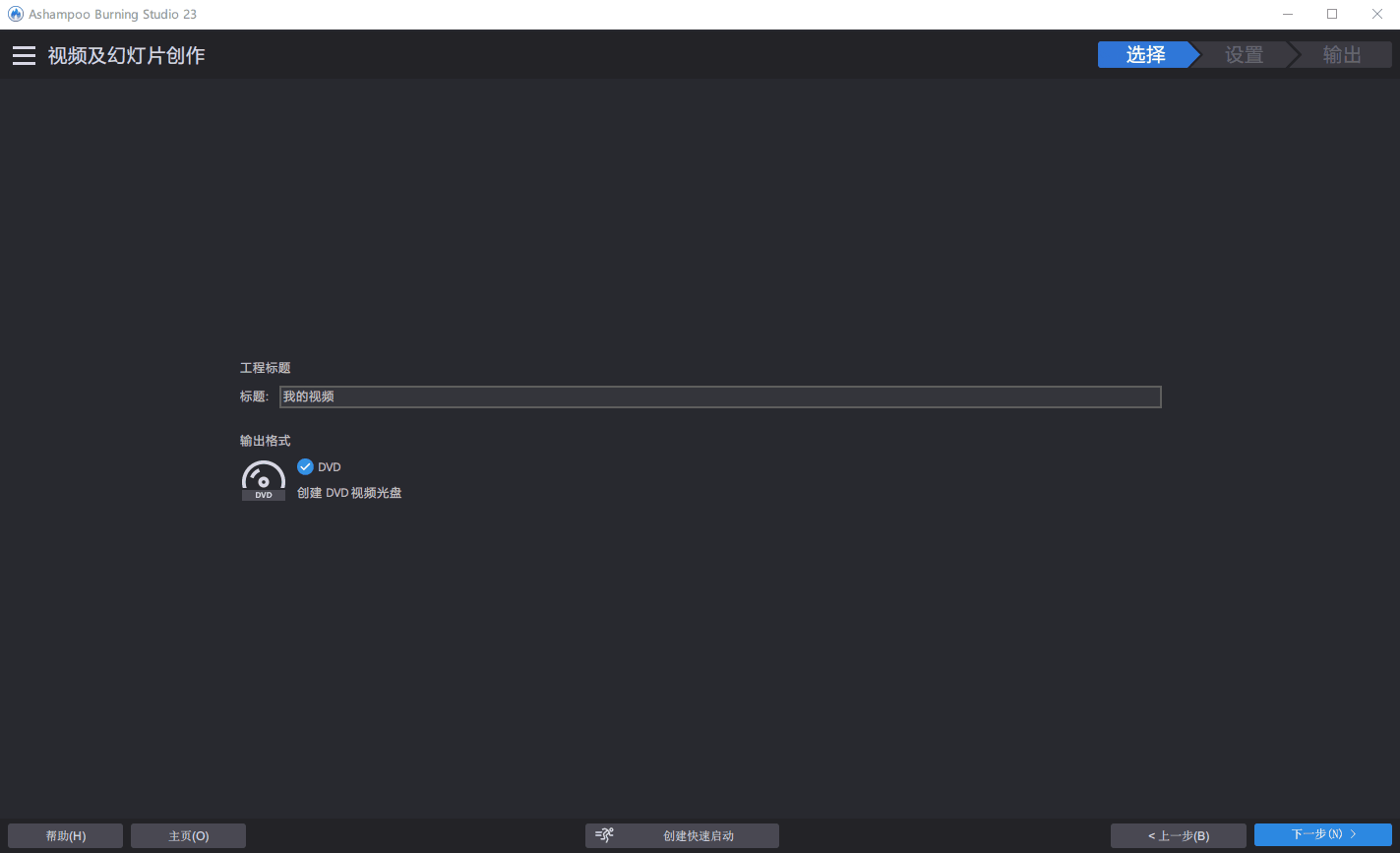
Ashampoo Burning Studio 内置了视频编辑器,可以添加文本内容、图片或者各种形状,可以添加标识、字幕、主题或者音效,添加的视频还可以做简单的剪辑,画面中还可以添加其他的视频成为画中画,等等,
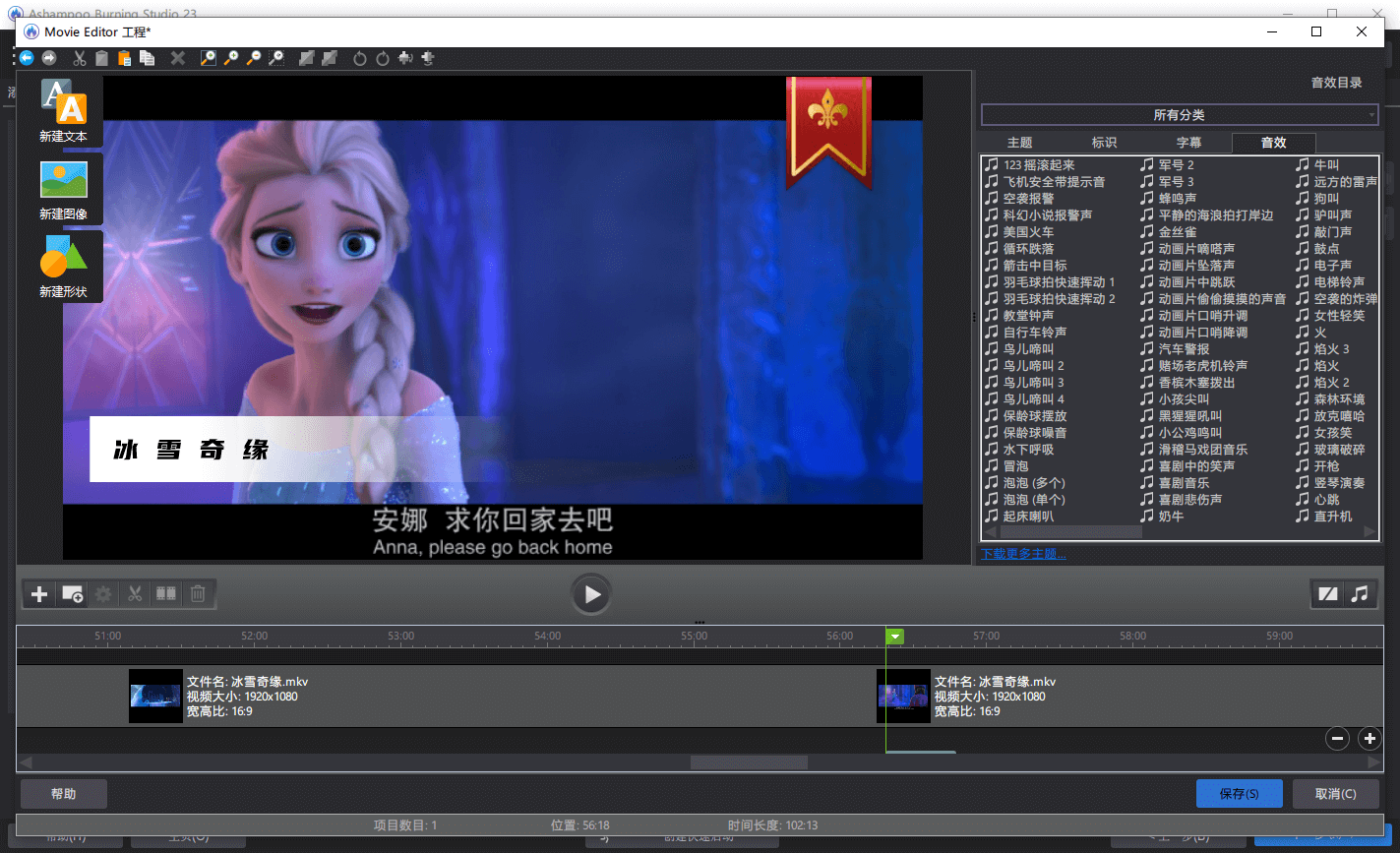
这里出现个小问题,不知道是软件的原因还是我自己电脑的问题,编辑视频的过程特别卡顿,视频预览也是不停地卡顿,添加效果后预览也是有延迟,所以这一步的编辑任务大家还是尽可能地在专业的视频剪辑软件中完成再导出后添加到 Ashampoo Burning Studio 中直接刻录,省去编辑的过程。
接下来就是选择主题菜单了,Ashampoo Burning Studio 内置了二十多种不同风格类型的菜单模板,可以根据自己的视频类型或者自己的喜好选择相应的菜单,当然,这一步也是可以跳过,就是不制作菜单,这样刻录完成播放的时候就直接播放了,
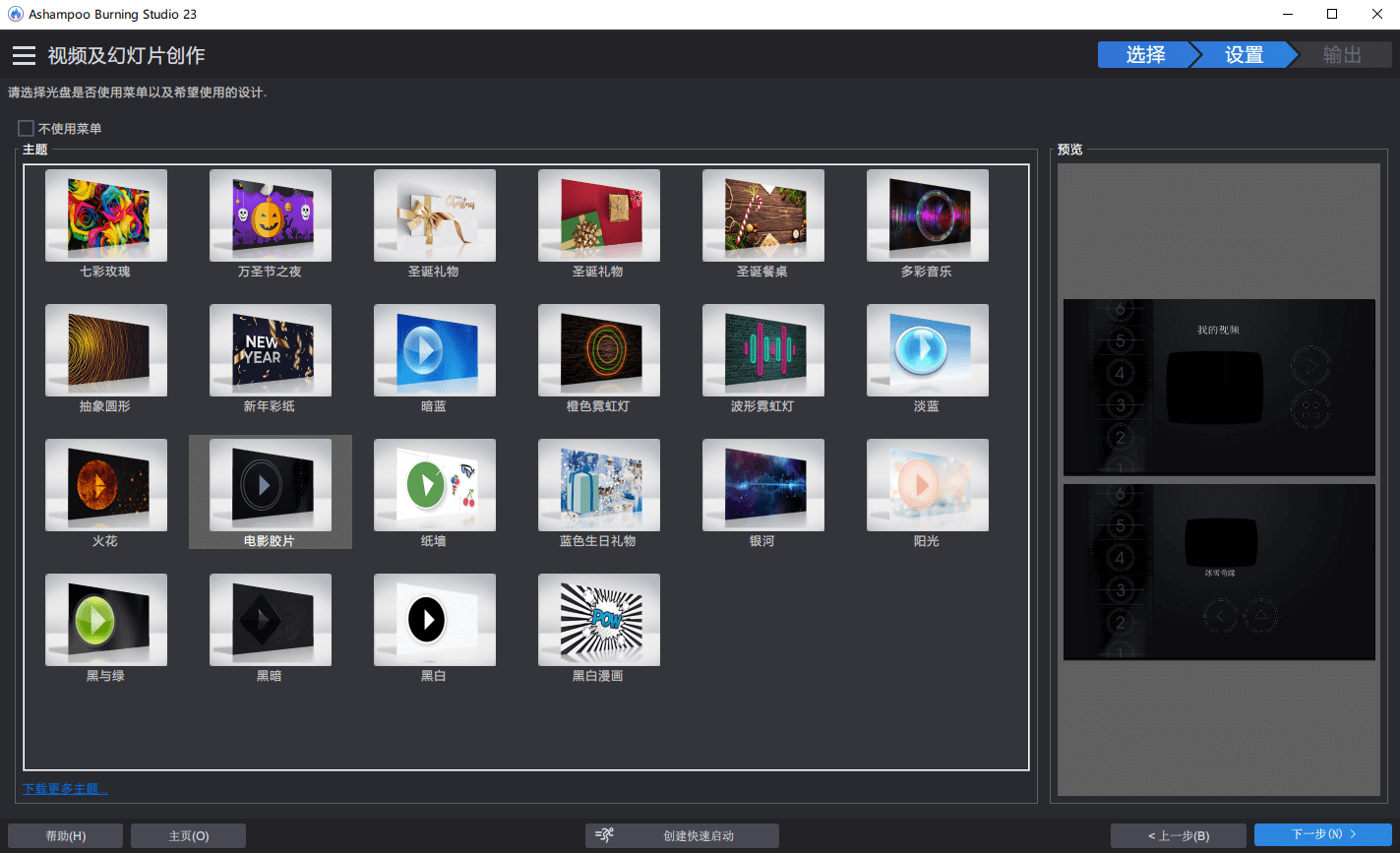
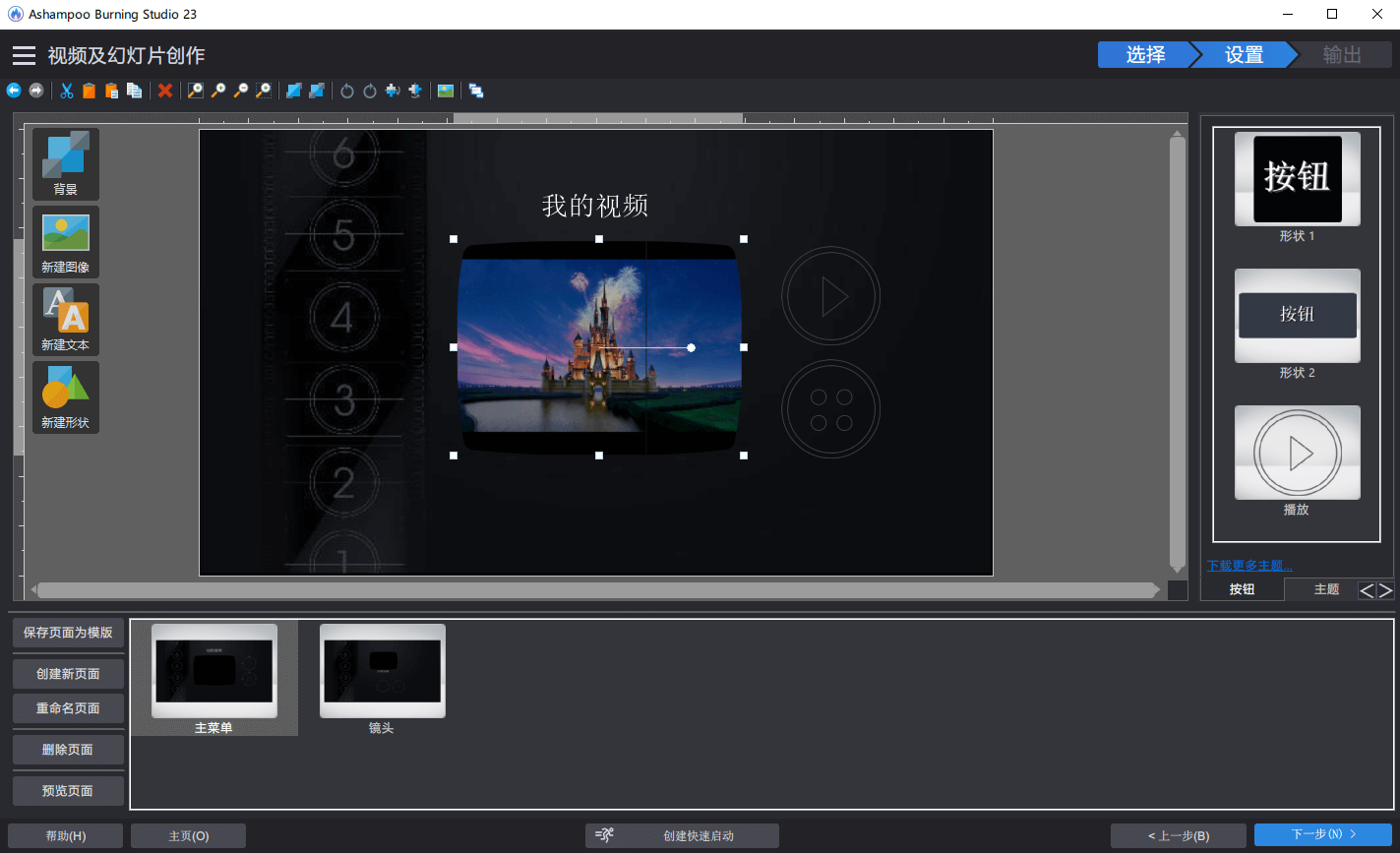
制作好菜单就可以开始刻录了,十几分钟左右,刻录就完成了。
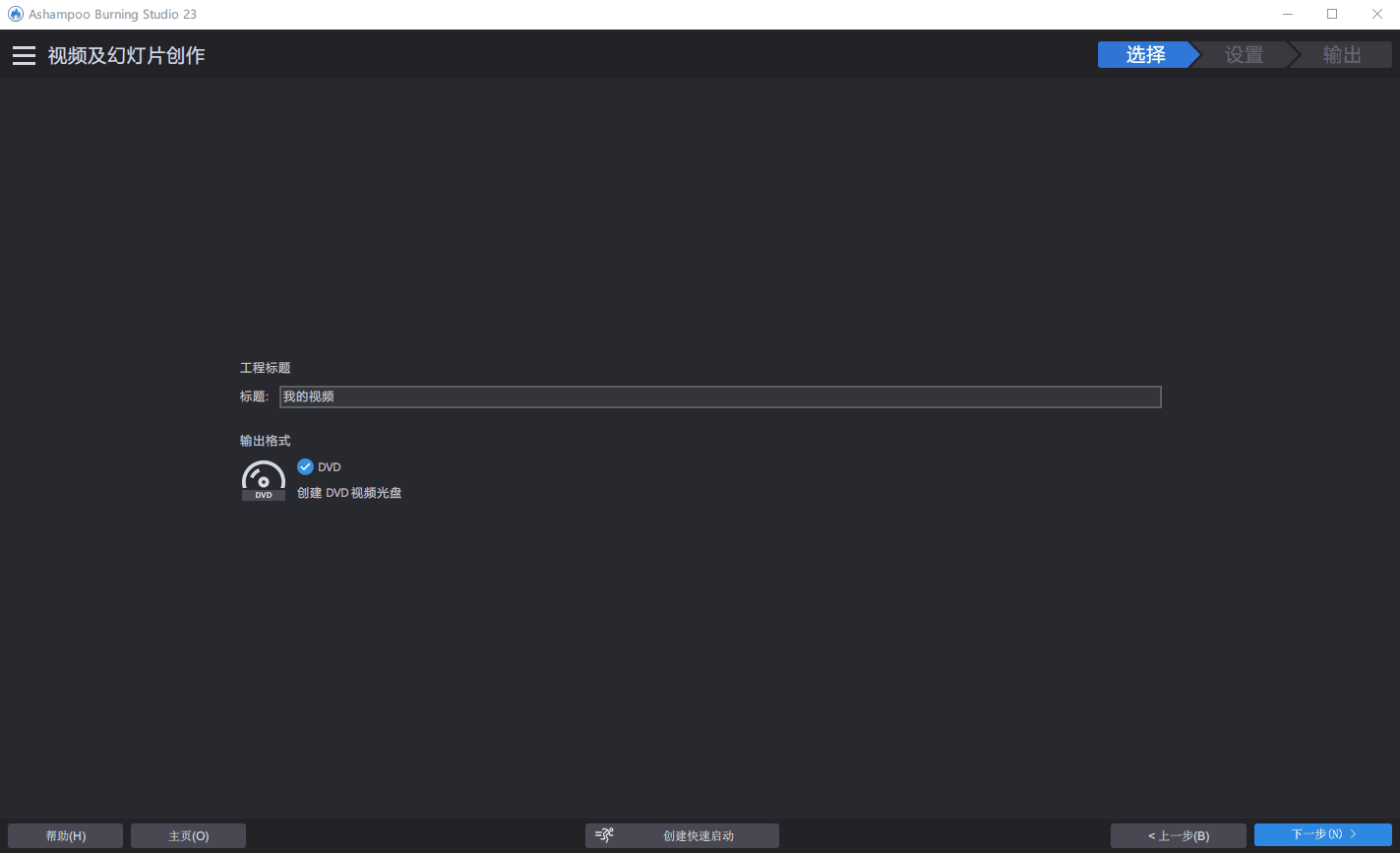
光盘复制
Ashampoo Burning Studio 可以创建光盘副本,如果有两个光驱,复制光盘时可以使用一个读取现有光盘,另一个用来刻录创建的副本光盘;如果是只有一个光驱,则软件先将光盘数据复制在电脑硬盘上,然后退出光盘放入新的刻录盘将数据文件刻录到新盘中。
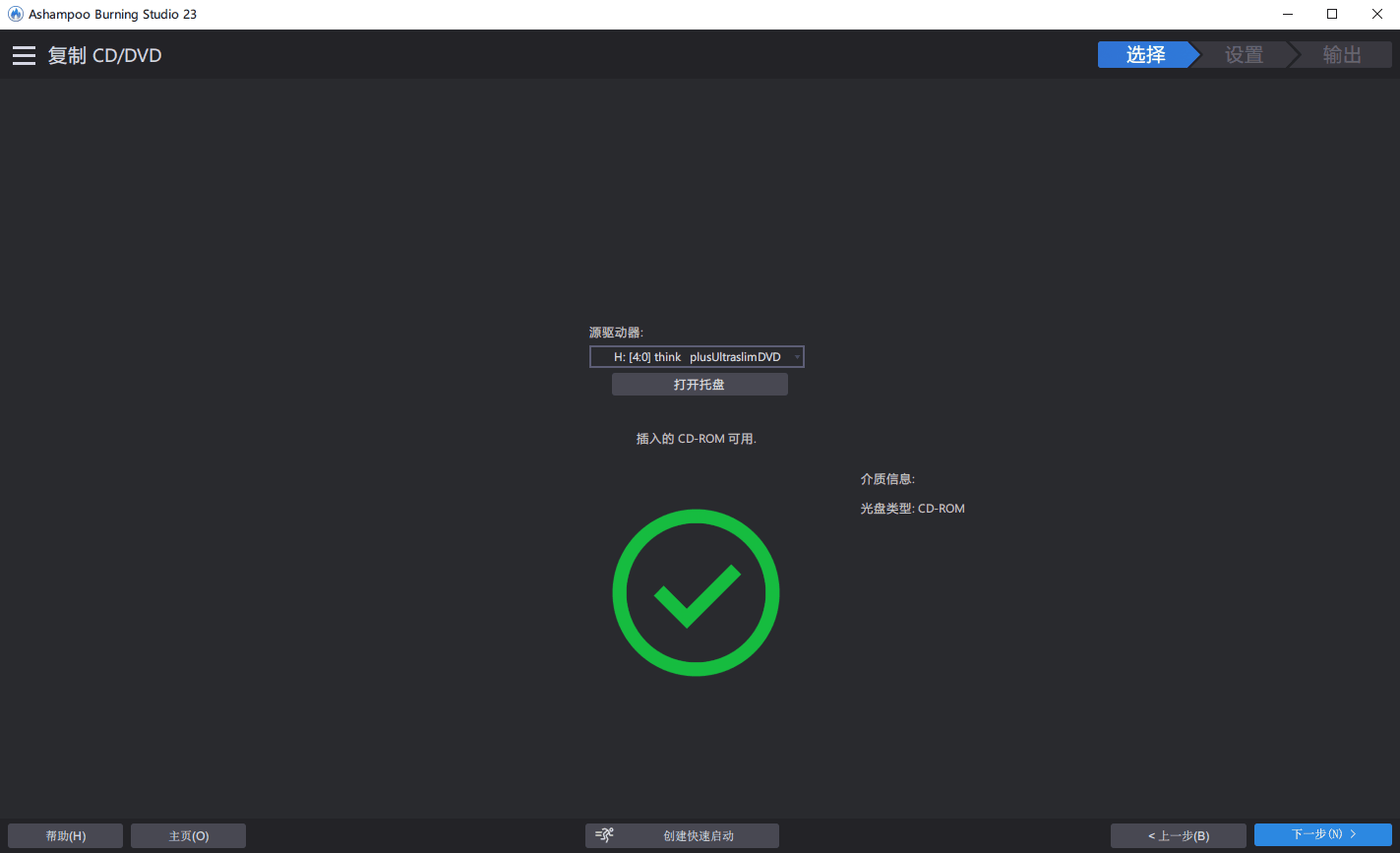
光盘映像
光盘映像是一个独立的文件,其中包含了整个光盘的内容和结构,可以加载为虚拟光驱,当做原有光驱使用,光盘映像的格式有 ISO,CUE/BIN,ASHDISK(Ashampoo 独有的光盘映像格式)。
Ashampoo Burning Studio 可以抓取光盘并创建光盘映像到本地硬盘,还可以将光盘映像刻录到空白光盘中,
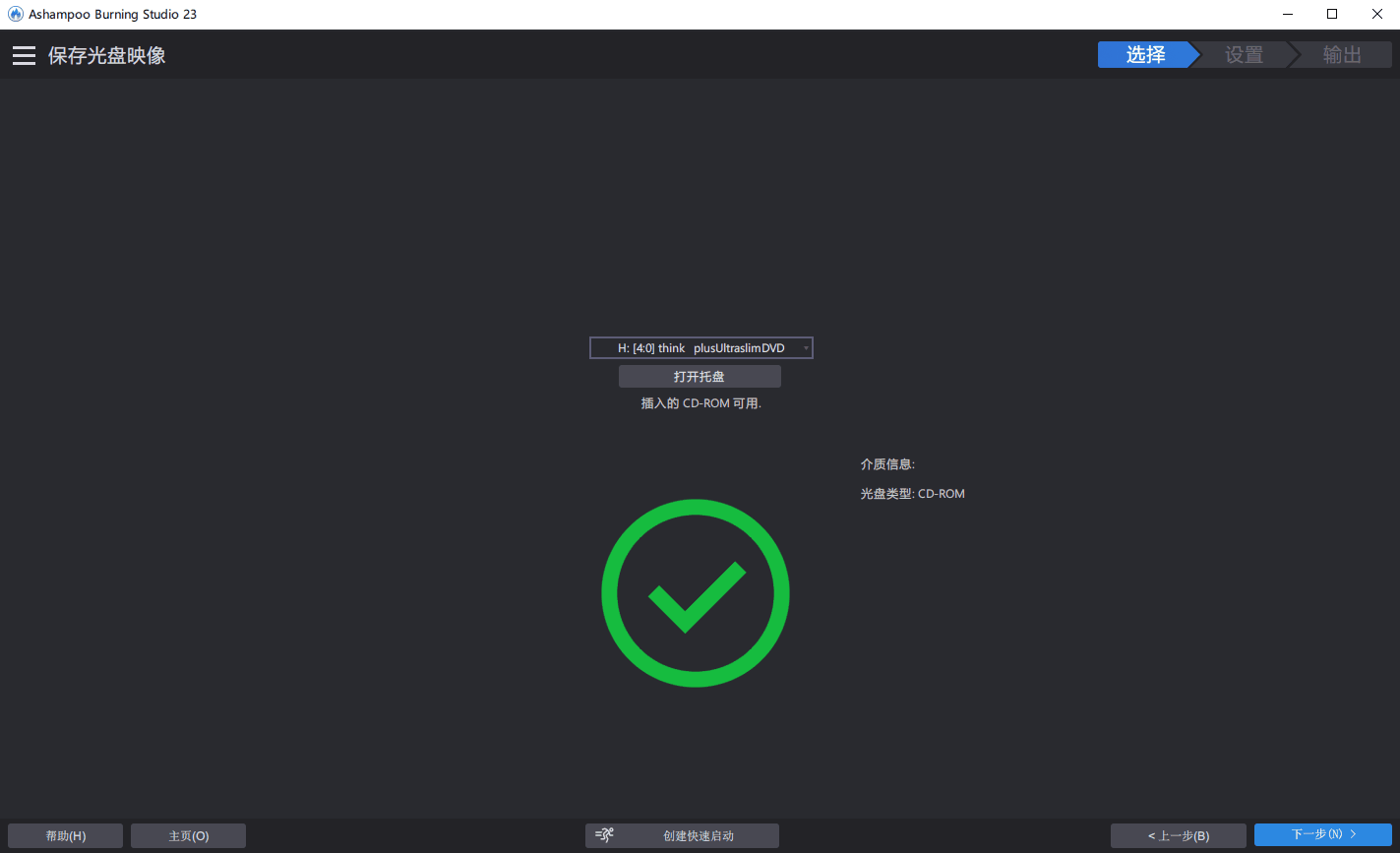
其他功能
备份
将电脑本地或者外部存储设备中的数据文件刻录到光盘中备份保存
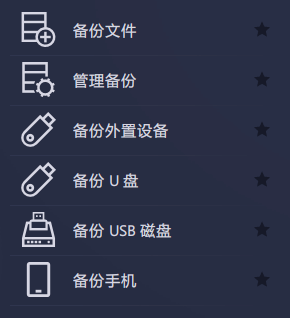
封面制作
Ashampoo Burning Studio 提供了一个光盘封面以及光盘包装盒封面的设计制作功能,不管是光盘封面还是薄款包装盒、精装塑料盒、DVD 盒、蓝光盒以及 DVD 小册子等,都可以在软件中设计制作
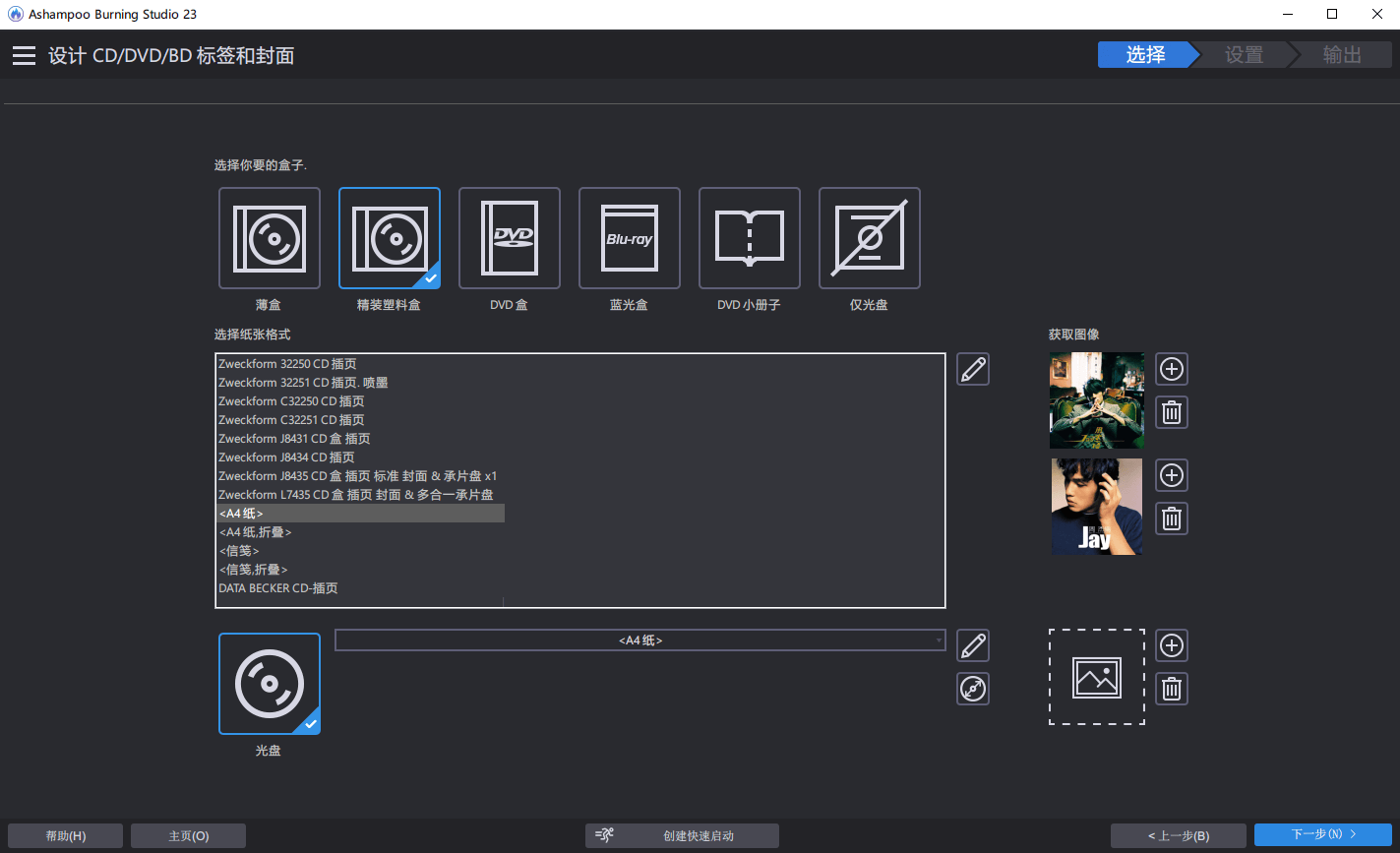
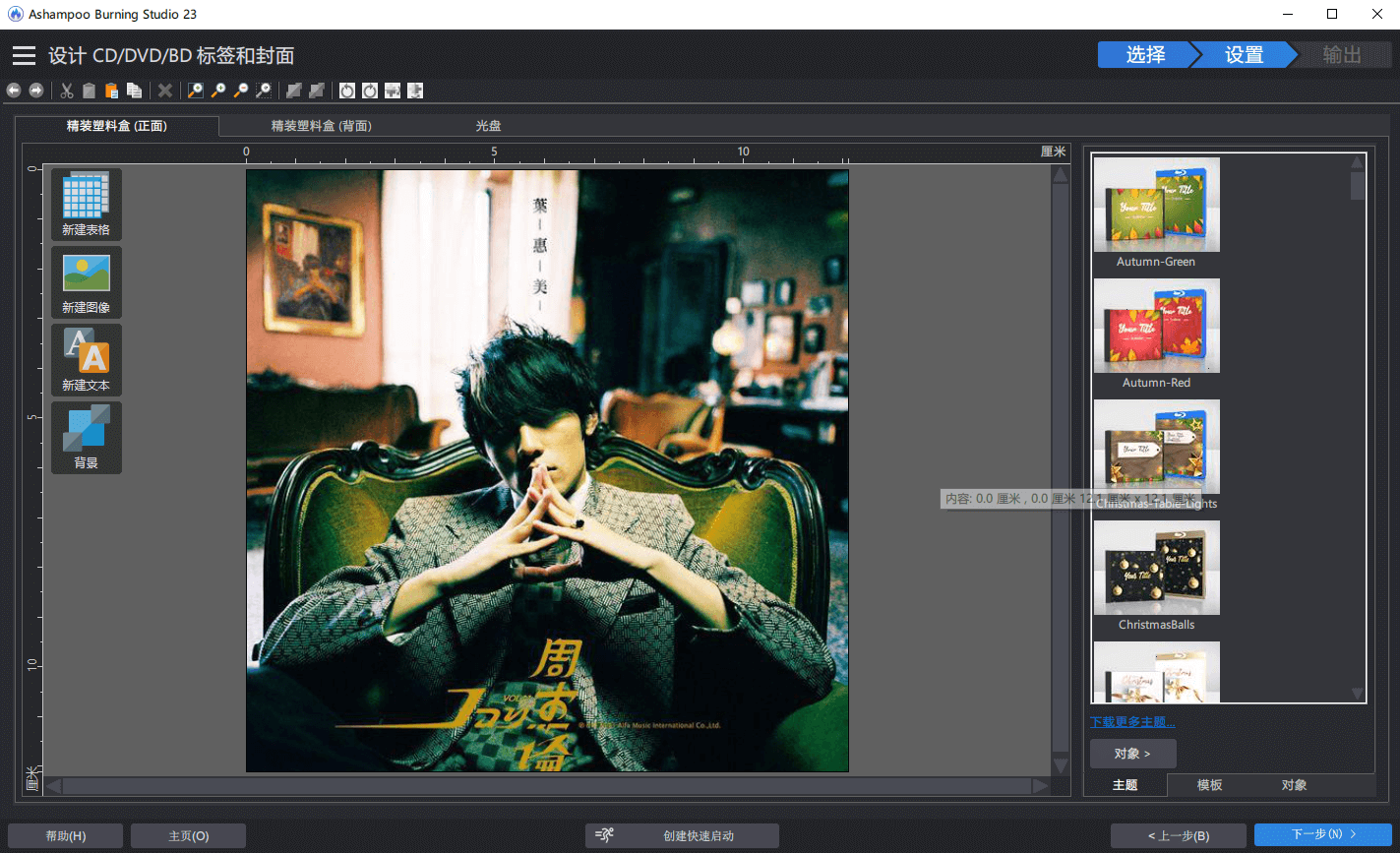
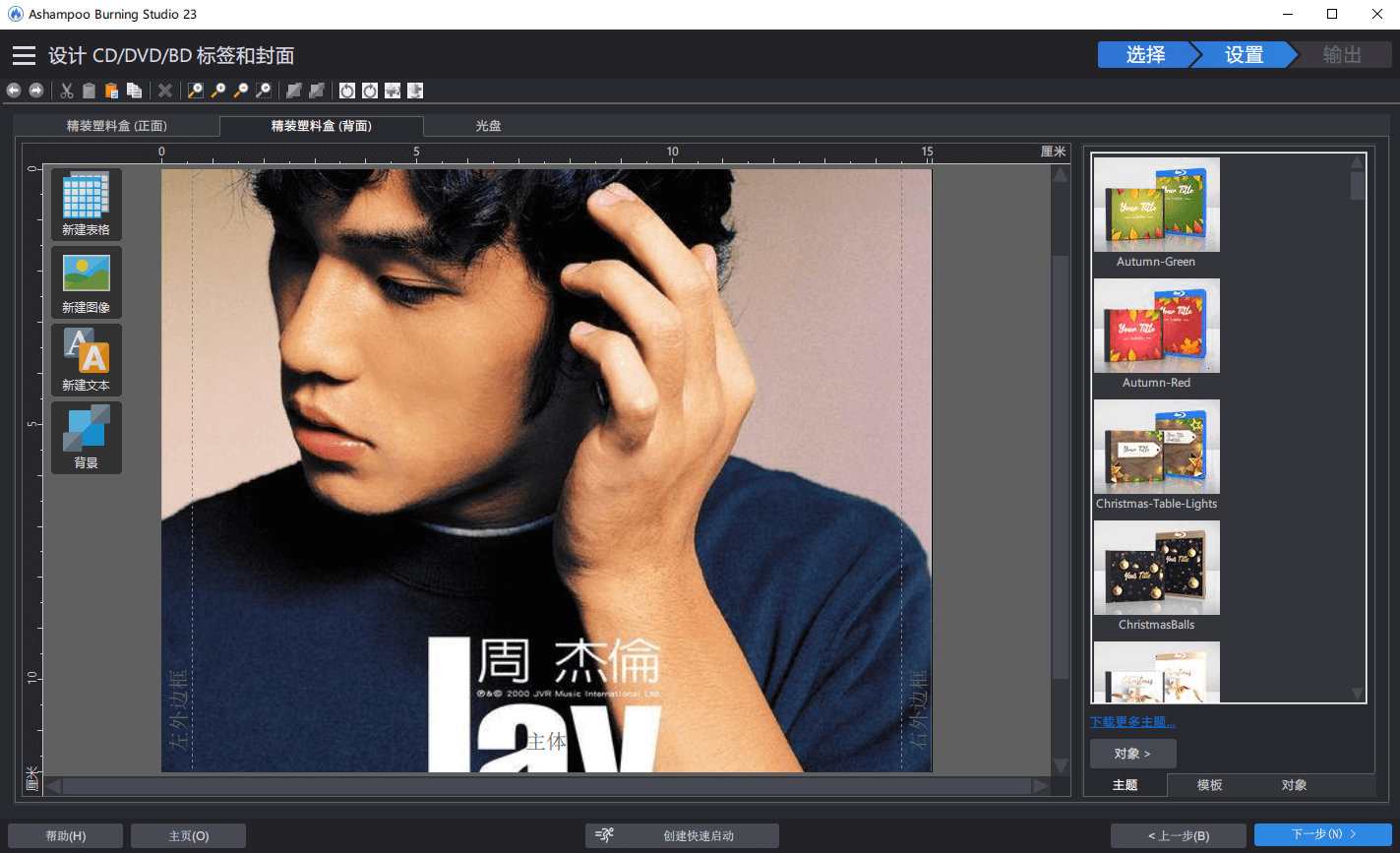
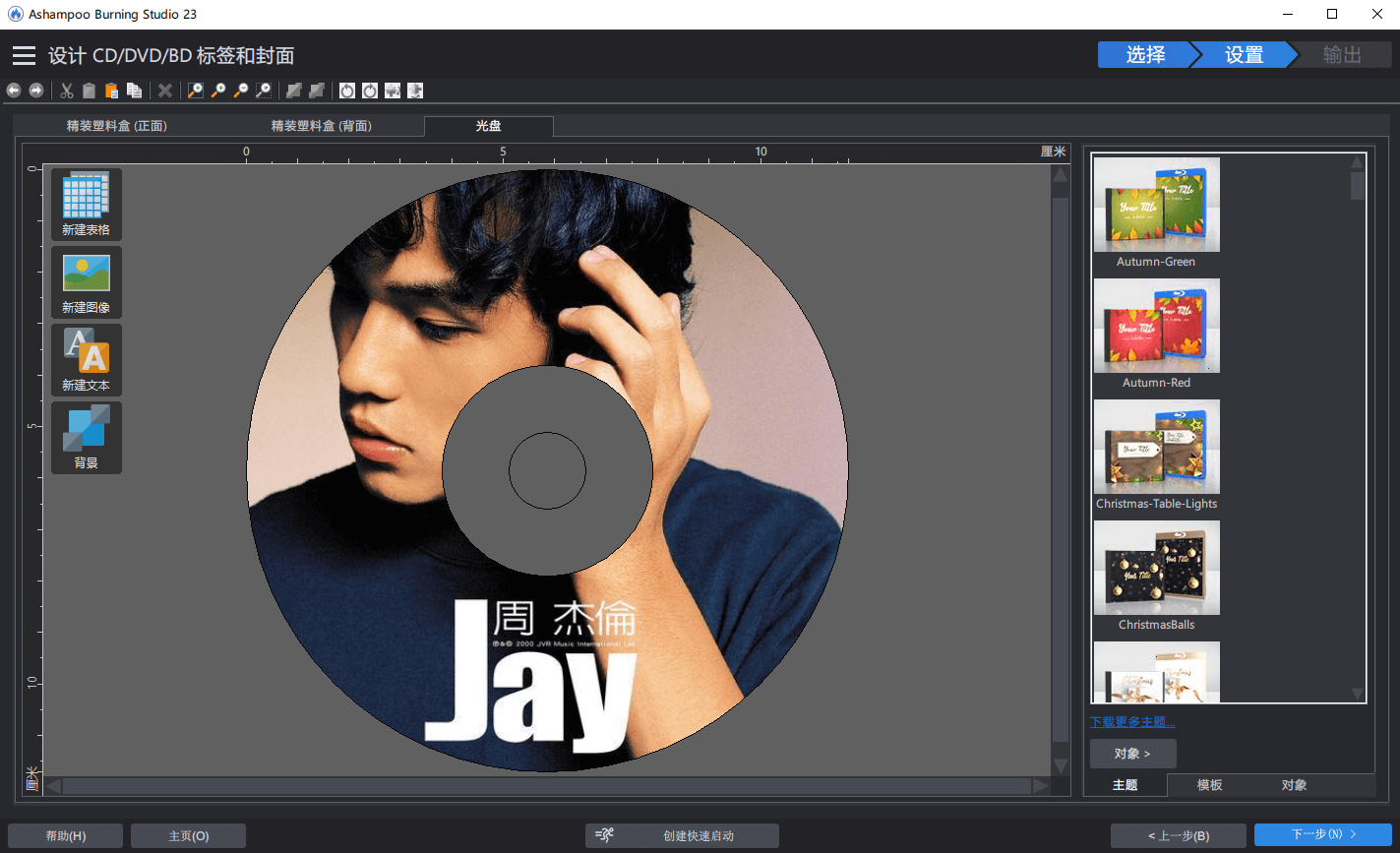
以上就是 Ashampoo Burning Studio 的主要功能了。
作为一款专业的刻录软件,Ashampoo Burning Studio 所提供的的功能够全面,不管是刻录 DVD 视频光盘、CD 光盘、数据光盘,还是复制光盘、制作光盘映像,甚至是设计制作光盘封面及光盘包装盒,都能简单且轻松地完成,傻瓜式操作,几乎没有学习成本,不管你要刻录什么内容,几乎只需要点击“下一步”就能轻松搞定。
Ashampoo Burning Studio 最新版 V23,官网售价 ¥379,软购商城优惠价只需 ¥68。


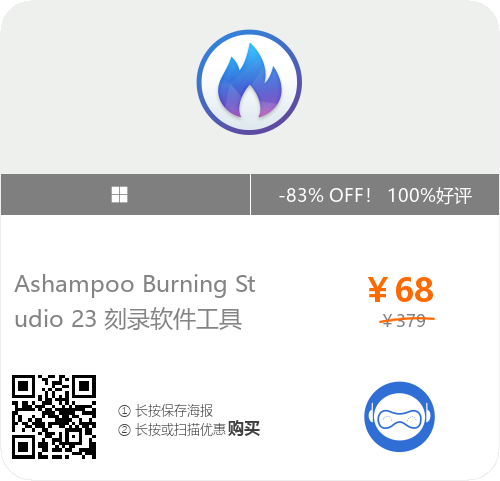





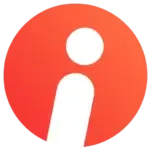
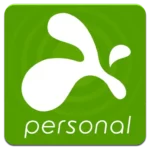
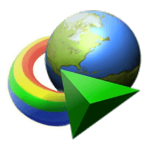


评论前必须登录!
注册